Modifica un link in PDF su iOS
UPDF è un robusto editor PDF che consente la modifica di vari elementi all'interno di un PDF, inclusi i collegamenti. Tuttavia, alcuni utenti potrebbero non essere sicuri di come accedere ai passaggi necessari per utilizzare questa funzionalità. In questa guida forniremo istruzioni complete su come aggiungere e modificare collegamenti nei PDF utilizzando UPDF per iOS.
1. Aggiungi collegamenti
Per aggiungere collegamenti, gli utenti dovranno seguire i passaggi indicati di seguito:
- Apri un documento PDF in UPDF per iOS.
- Accedi alla modalità di modifica selezionando la seconda icona dalla barra degli strumenti in alto.
- Scegli l'opzione "Link" tra le opzioni visualizzate in basso e tocca un punto qualsiasi del PDF per aggiungere un collegamento.
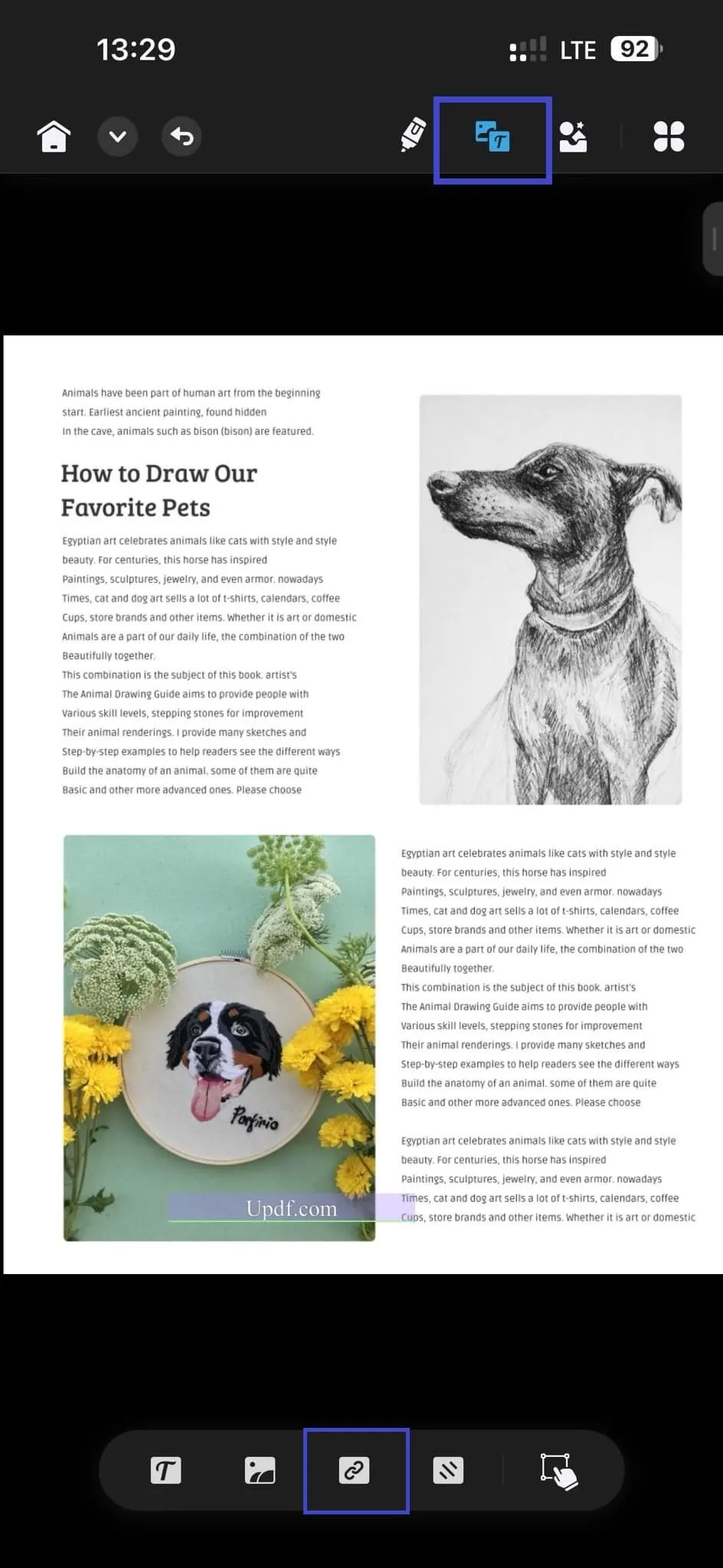
- Verranno visualizzate due opzioni: "Collegamento al Web" e "Collegamento alla pagina". L'opzione "Collegamento al Web" consente di inserire l'indirizzo URL desiderato e toccare per accedere alla pagina specificata dopo aver applicato il collegamento. L'opzione "Link alla pagina" richiede l'inserimento del numero di pagina desiderata.
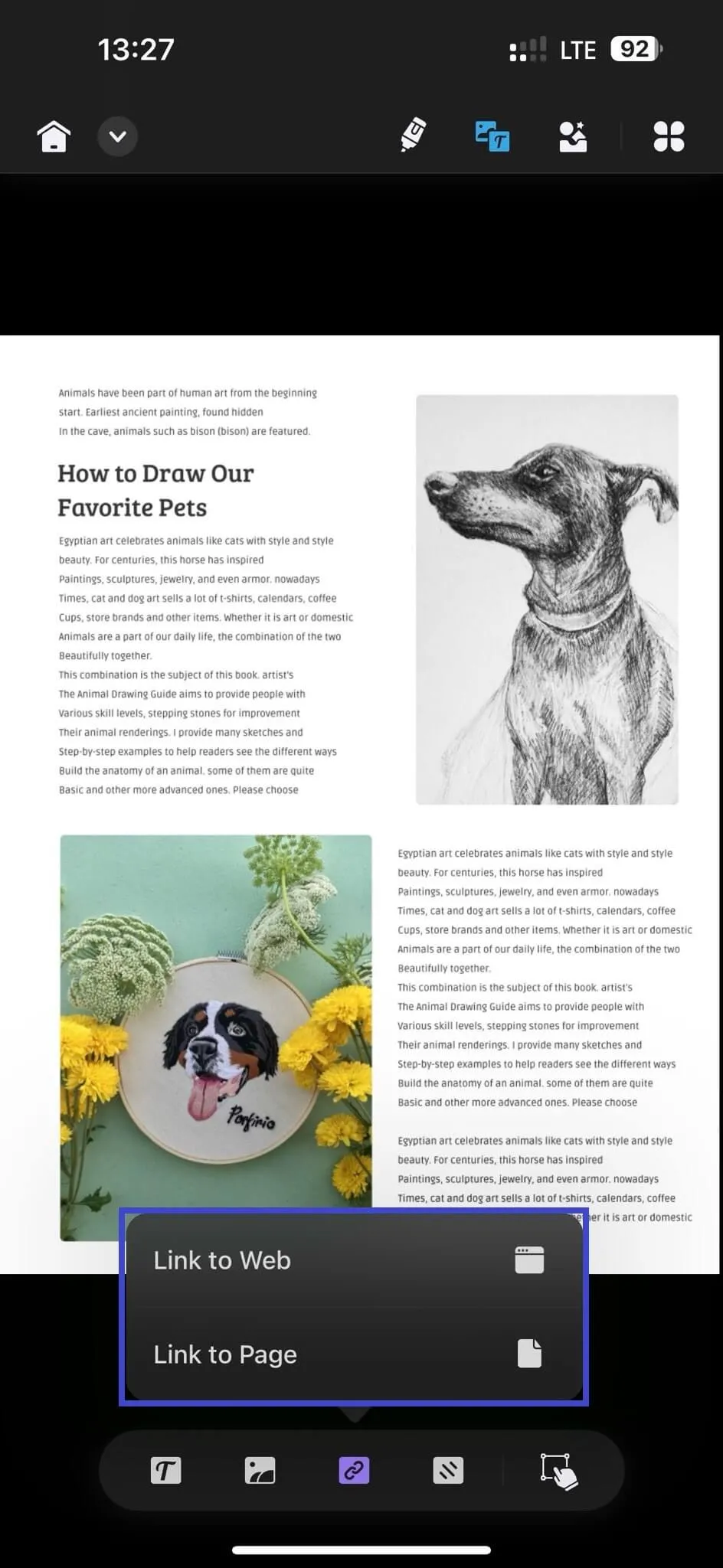
- Seleziona l'opzione preferita e aggiungi un collegamento ipertestuale o una pagina come collegamento. Una volta completato, al centro dello schermo verrà visualizzata una casella quadrata appuntata.
- Se scegli l'opzione "Link al Web", UPDF ti chiederà di inserire l'URL a cui desideri collegarti.
- Se scegli l'opzione "Collega alla pagina", UPDF richiederà il numero di pagina a cui desideri reindirizzare.
- Dopo aver aggiunto correttamente il collegamento, tocca due volte la casella del collegamento per accedere a varie opzioni come copia, proprietà, modifica ed elimina.
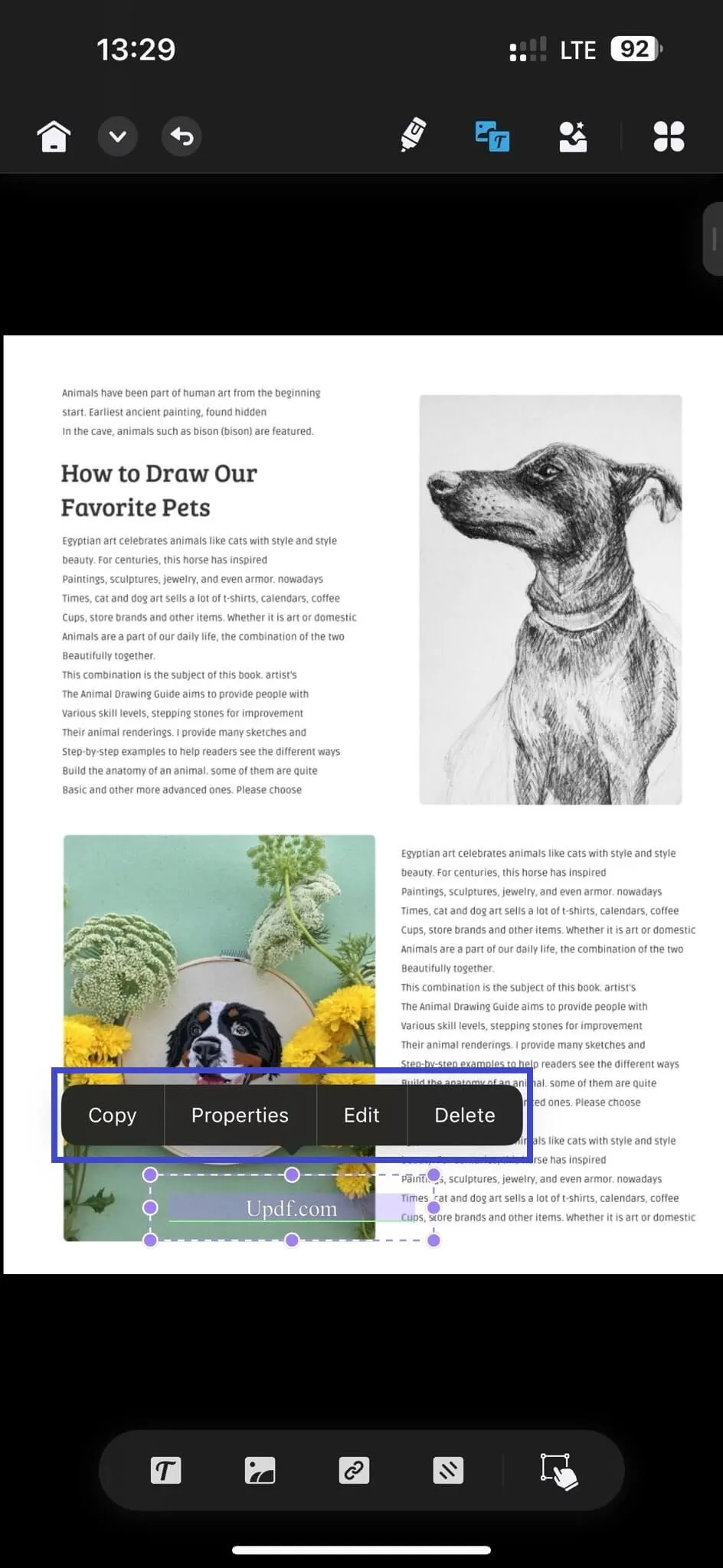
2. Modifica collegamenti
Ecco come puoi modificare il collegamento che hai aggiunto:
- Seleziona qualsiasi collegamento aggiunto sul tuo PDF e tocca il pulsante "Proprietà".
- Attraverso l'opzione di modifica, gli utenti possono scegliere il colore, il testo e la visibilità dell'URL che hanno aggiunto.
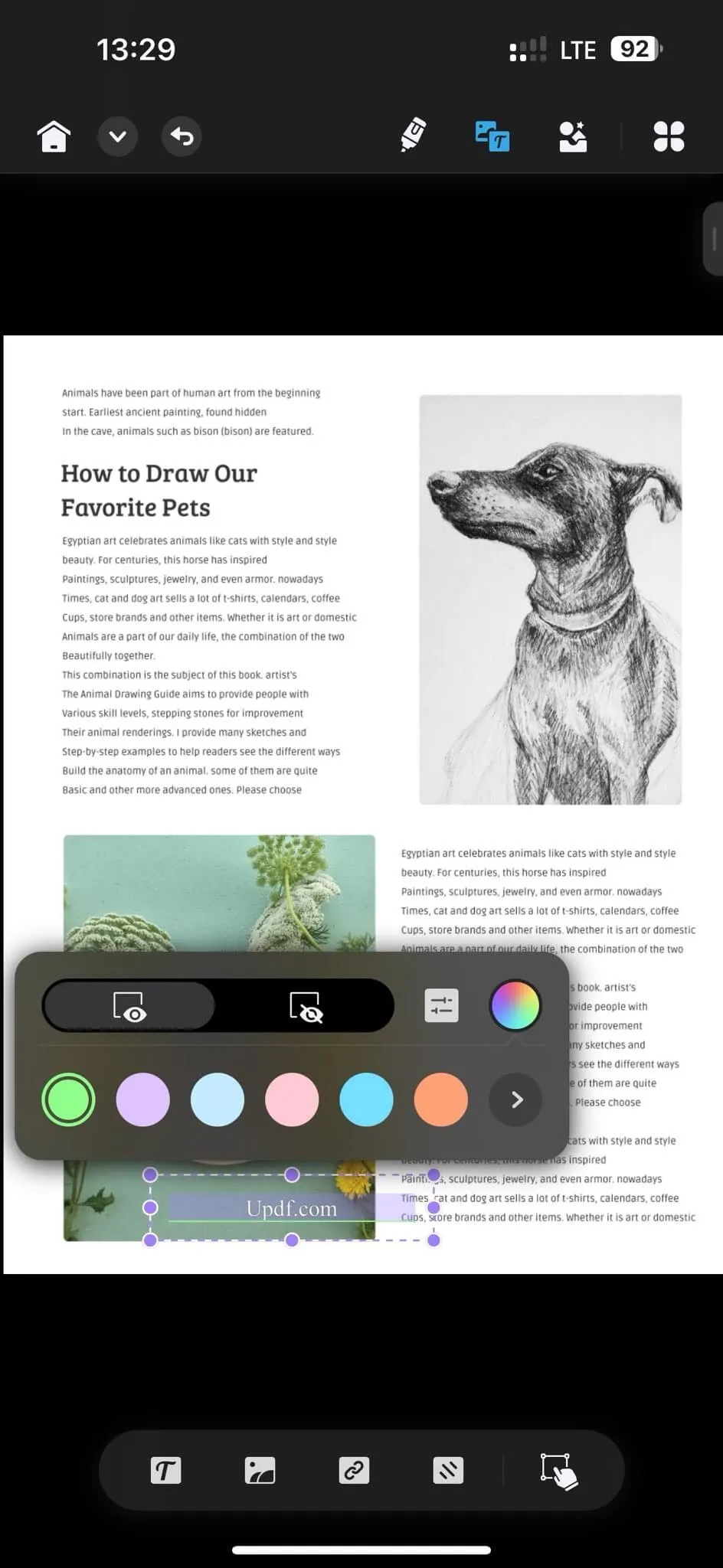
- Nella sezione delle proprietà, gli utenti possono selezionare il contorno e lo spessore della casella di collegamento URL.
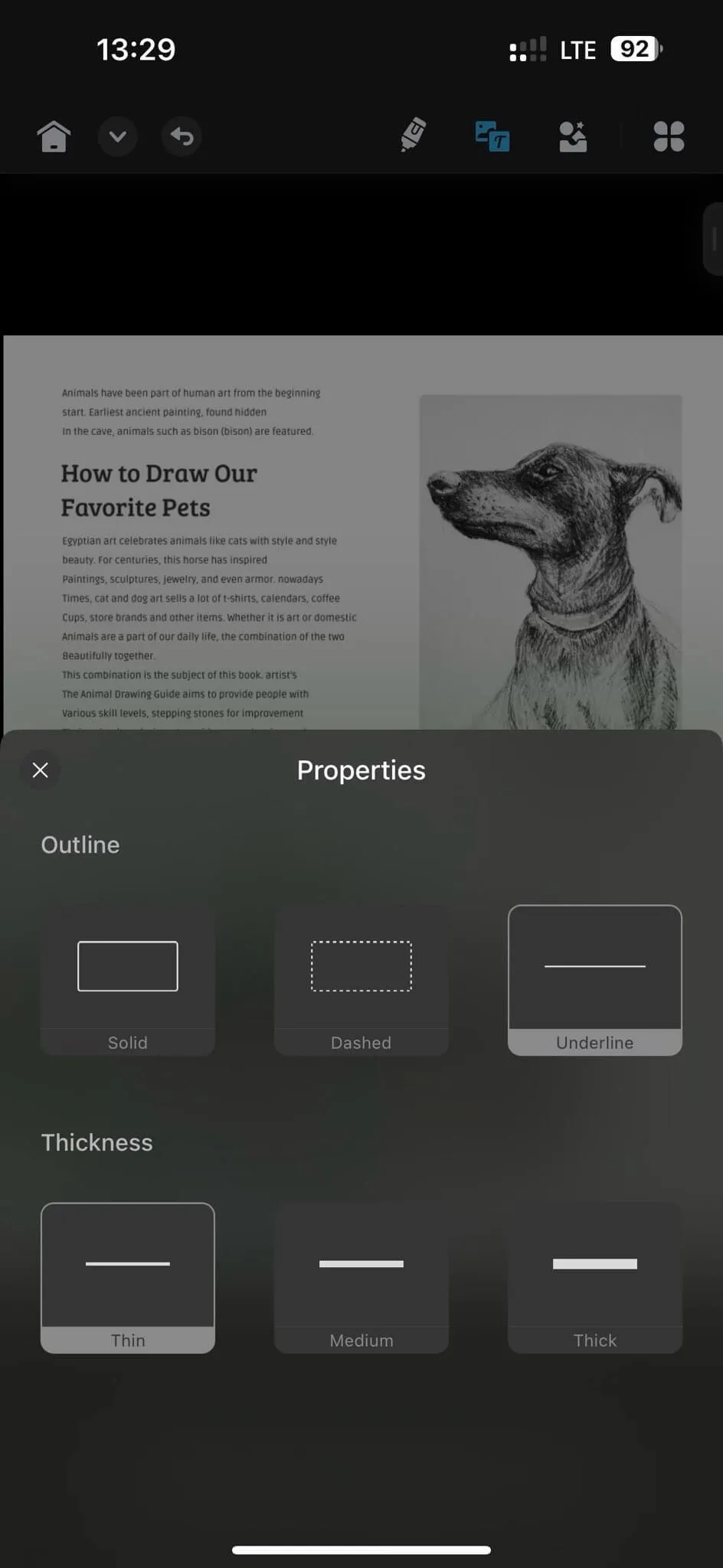
- Una volta terminato, regola la casella sulla pagina PDF secondo le tue preferenze.
3. Elimina il collegamento
Per eliminare il collegamento, toccarlo due volte e quindi selezionare l'opzione Elimina.
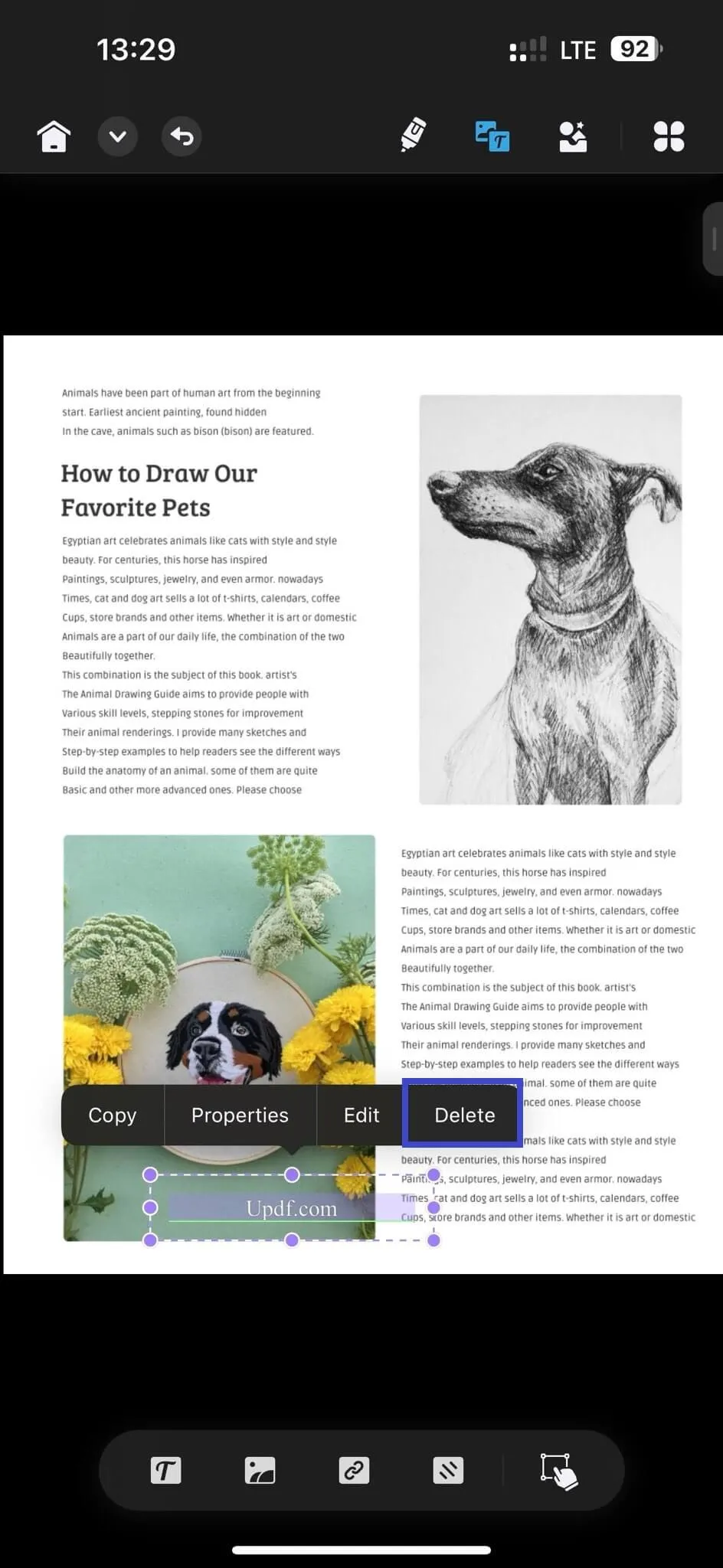
 UPDF
UPDF UPDF per Windows
UPDF per Windows UPDF per Mac
UPDF per Mac UPDF per iPhone/iPad
UPDF per iPhone/iPad UPDF per Android
UPDF per Android UPDF AI Online
UPDF AI Online UPDF Sign
UPDF Sign Leggi PDF
Leggi PDF Annota PDF
Annota PDF Modifica PDF
Modifica PDF Converti PDF
Converti PDF Crea PDF
Crea PDF Comprimi PDF
Comprimi PDF Organizza PDF
Organizza PDF Unisci PDF
Unisci PDF Dividi PDF
Dividi PDF Ritaglia PDF
Ritaglia PDF Rimuovi pagine
Rimuovi pagine Ruota PDF
Ruota PDF Firma PDF
Firma PDF Modulo PDF
Modulo PDF Confronta PDF
Confronta PDF Proteggi PDF
Proteggi PDF Stampa PDF
Stampa PDF Batch PDF
Batch PDF OCR
OCR UPDF Cloud
UPDF Cloud Cos'è UPDF AI
Cos'è UPDF AI Revisione di UPDF AI
Revisione di UPDF AI FAQ su UPDF AI
FAQ su UPDF AI Riassumi PDF
Riassumi PDF Traduci PDF
Traduci PDF Spiega PDF
Spiega PDF Chat con PDF
Chat con PDF Chat con immagine
Chat con immagine Da PDF a Mappa mentale
Da PDF a Mappa mentale Chat con AI
Chat con AI Guida Utente
Guida Utente Specifiche Tecniche
Specifiche Tecniche Aggiornamenti
Aggiornamenti Domande Frequenti
Domande Frequenti Trucchi per UPDF
Trucchi per UPDF Blog
Blog News
News Recensioni di UPDF
Recensioni di UPDF Download
Download Contattaci
Contattaci
